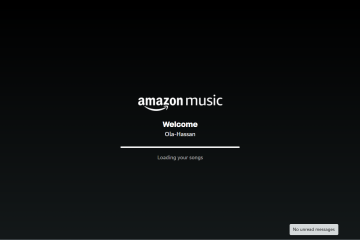Il controllo dell’utilizzo della CPU ti aiuta a capire perché il tuo PC rallenta o perché un’app non risponde. Windows 10 offre diversi strumenti integrati che mostrano l’attività in tempo reale, il carico per core e i processi in background che potrebbero sottoporre la CPU a un carico eccessivo.
Questa guida mostra i modi più rapidi per verificare l’utilizzo della CPU e fornisce strumenti più approfonditi per il monitoraggio avanzato.
1) Controlla l’utilizzo della CPU con Task Manager
Premi Ctrl + Maiusc + Esc e seleziona Altri dettagli se viene visualizzata la visualizzazione compatta. Successivamente, scegli la scheda Prestazioni. Qui puoi vedere la percentuale di CPU in tempo reale, la velocità di clock, il conteggio dei core e la cronologia di utilizzo.
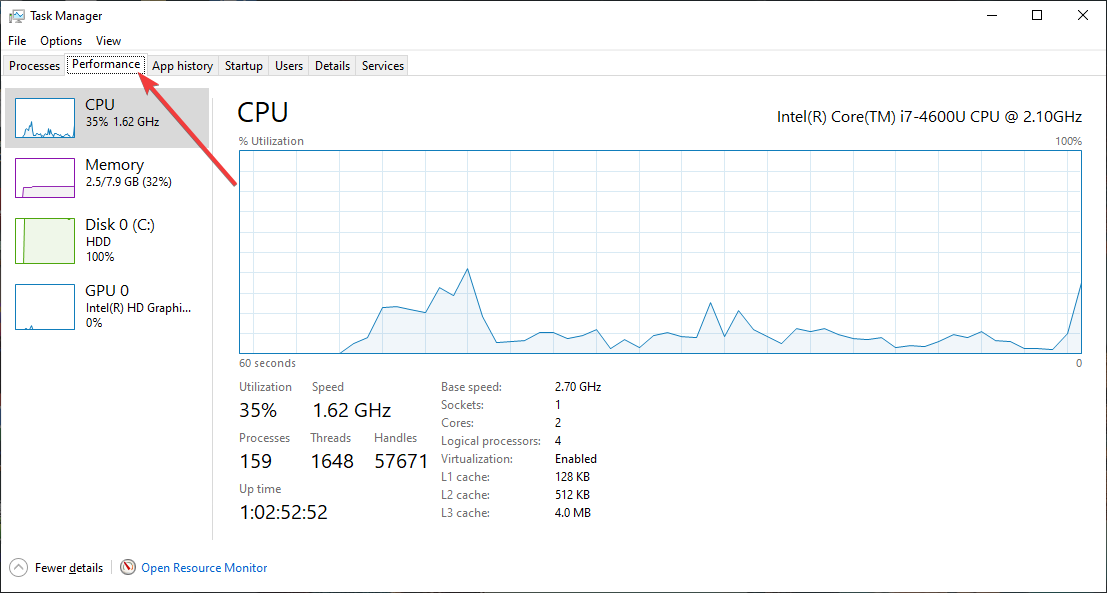
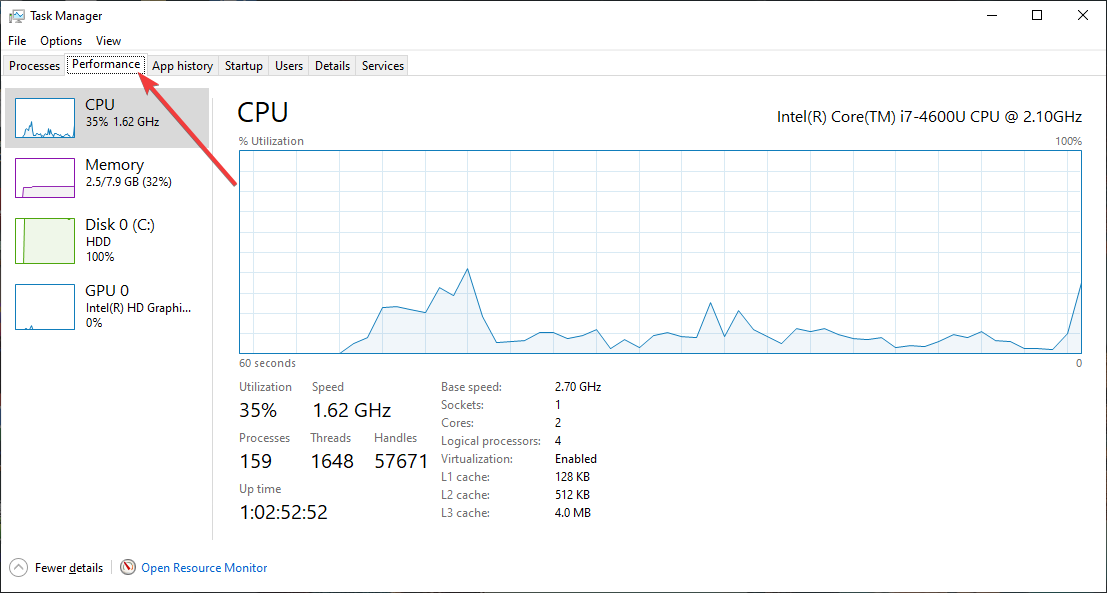
Per visualizzare l’utilizzo della CPU per app, fai clic sulla scheda Processi in alto e fai clic sull’intestazione della colonna CPU per ordinare in base all’utilizzo massimo. Ora puoi cercare app o servizi che funzionano al di sopra dei livelli normali.
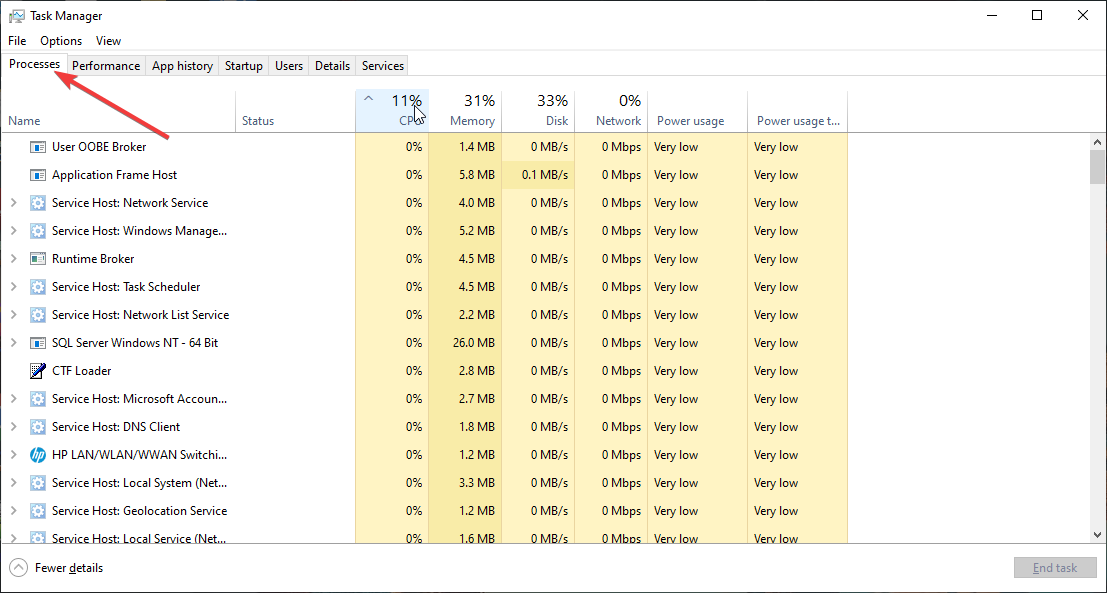
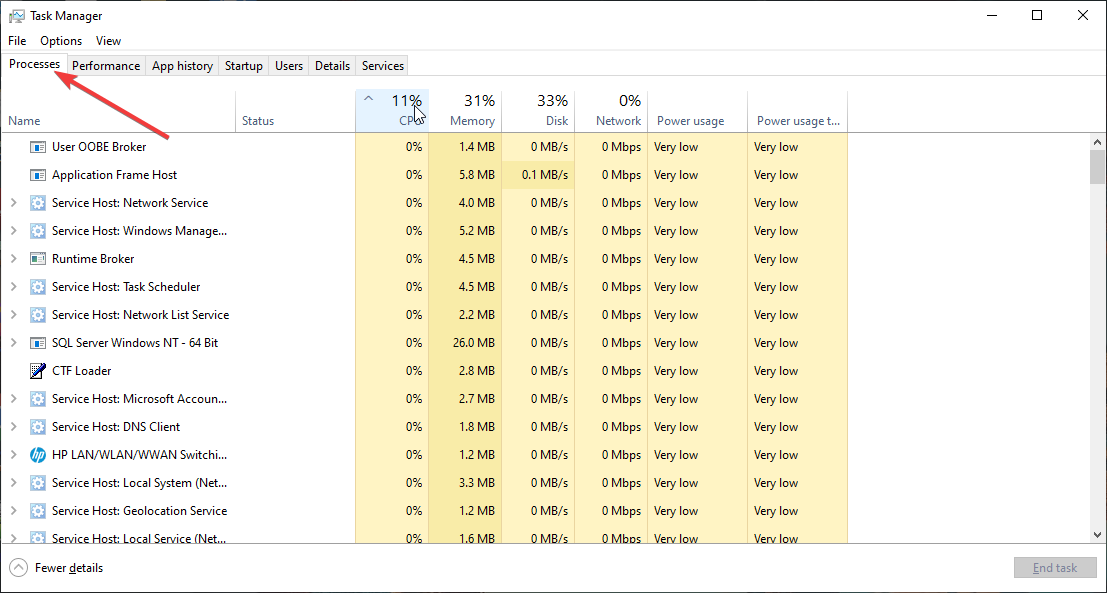
Infine, puoi passare a una visualizzazione del processore logico (per core) per vedere se l’utilizzo si distribuisce uniformemente sulla CPU. Basta fare clic con il pulsante destro del mouse sul grafico della CPU e selezionare Cambia grafico in > Processori logici. Da qui, controlla se i core rimangono al massimo mentre gli altri rimangono inattivi.
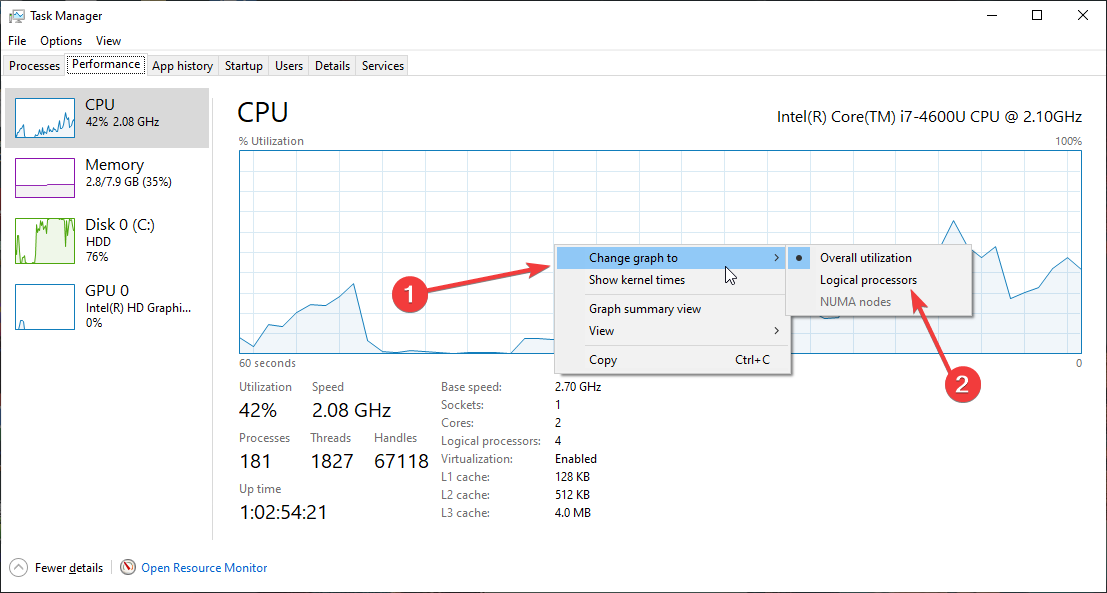
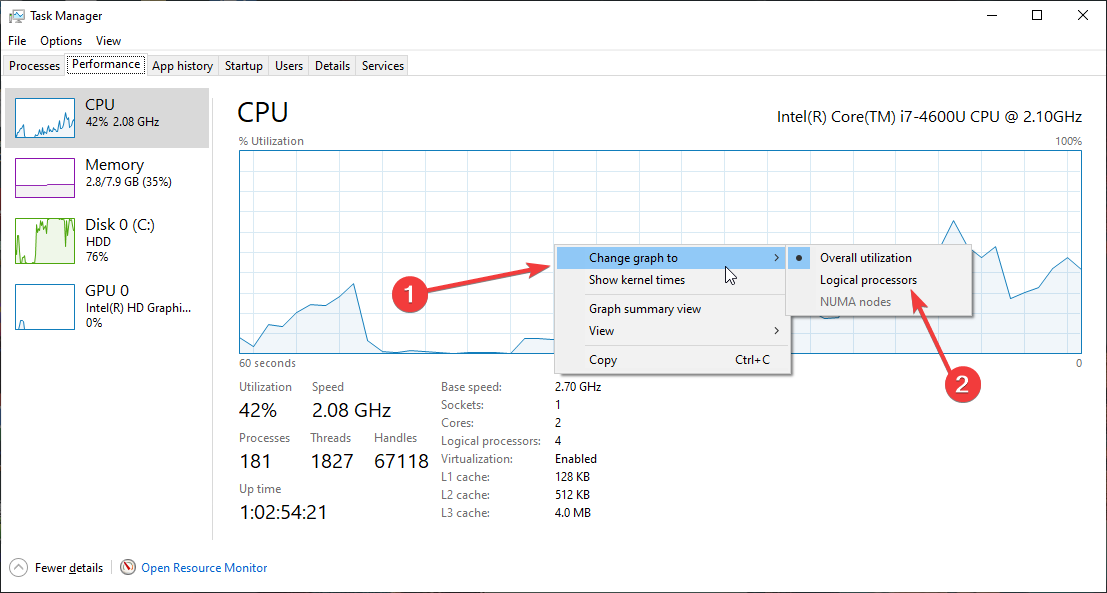
2) Visualizza l’utilizzo della CPU con la barra di gioco di Windows 10
La barra di gioco visualizza un piccolo overlay che mostra l’utilizzo della CPU anche quando le app vengono eseguite a schermo intero. Per utilizzarlo, premi Windows + G e seleziona Prestazioni dal pannello widget. Ora attiva il monitoraggio della CPU.
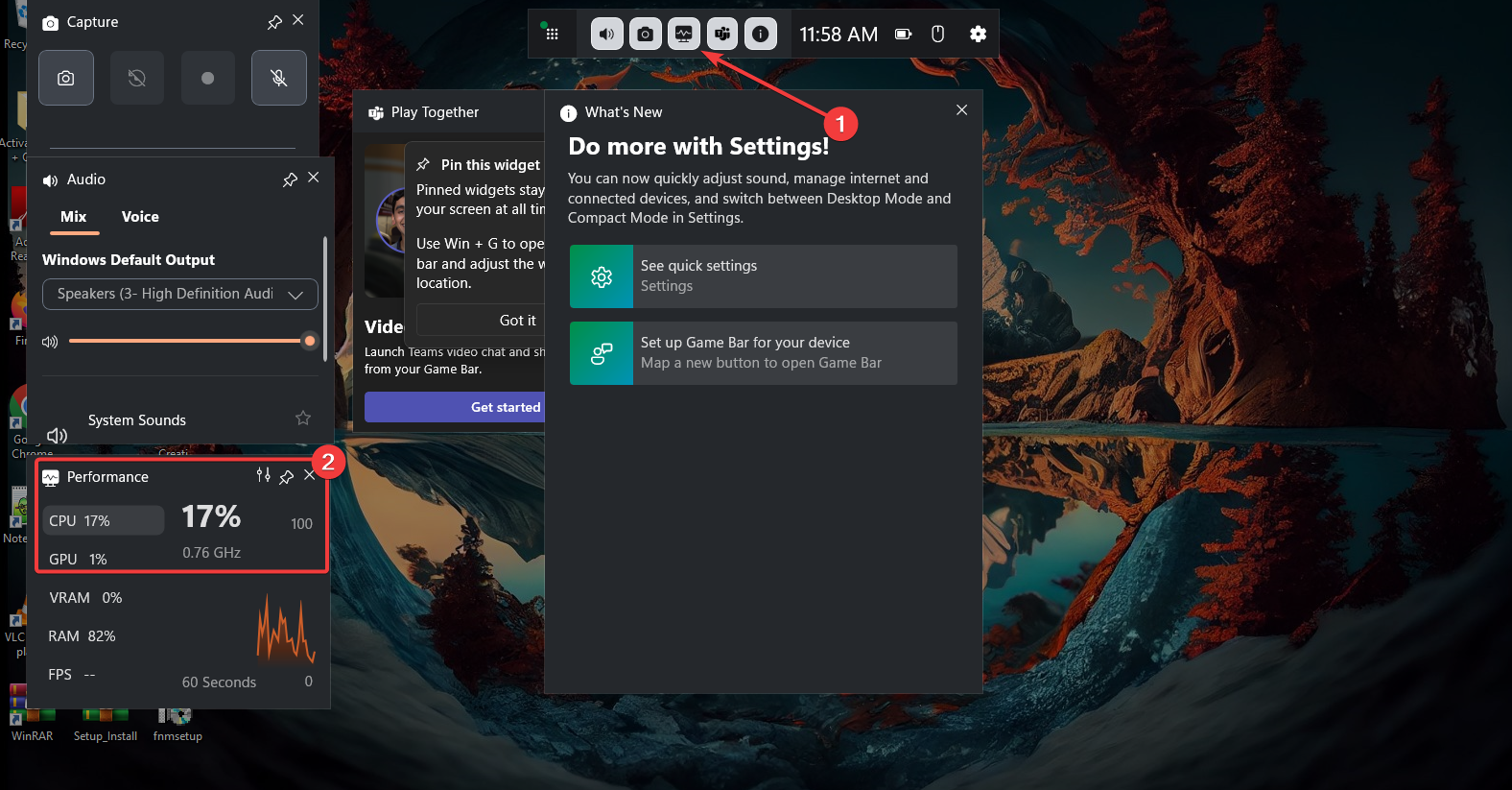
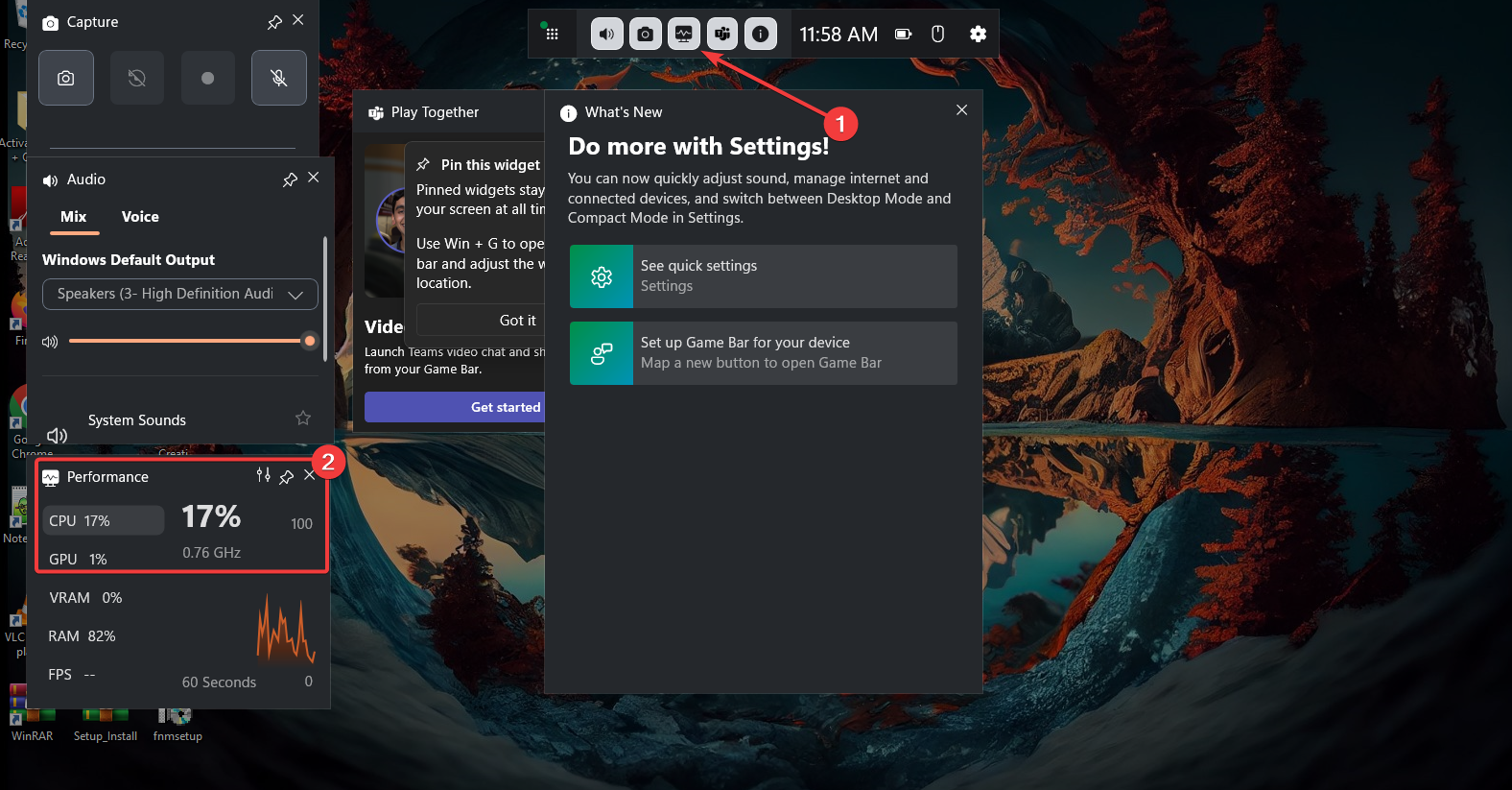
Infine, fai clic sull’icona Aggiungi per aggiungere il widget per il monitoraggio in tempo reale
3) Utilizza Resource Monitor per informazioni più approfondite sulla CPU
Resource Monitor mostra il comportamento della CPU a livello di processo, servizio e thread. È più dettagliato di Task Manager.
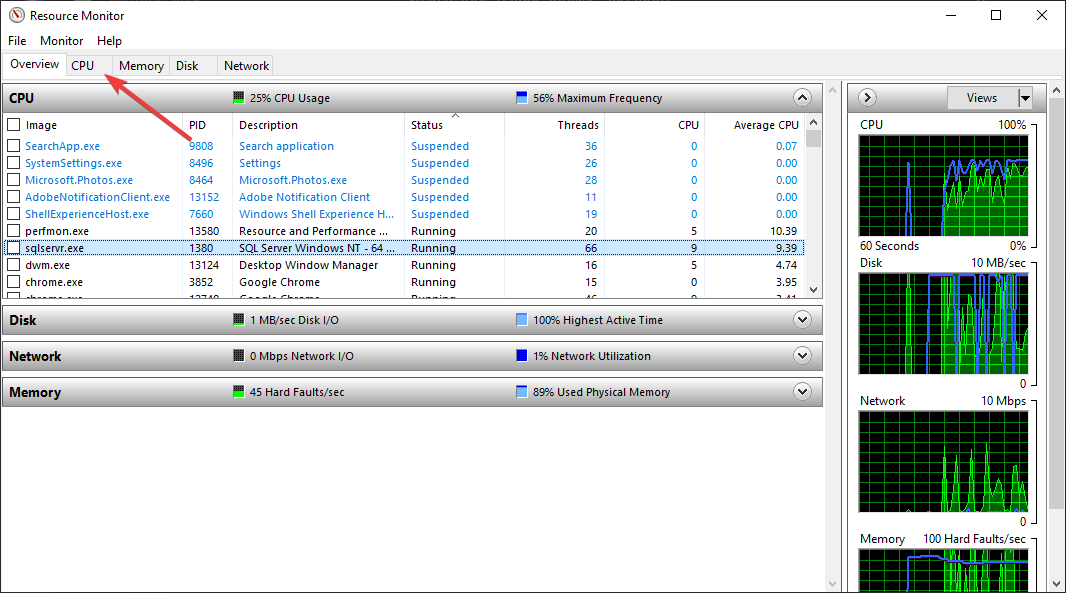
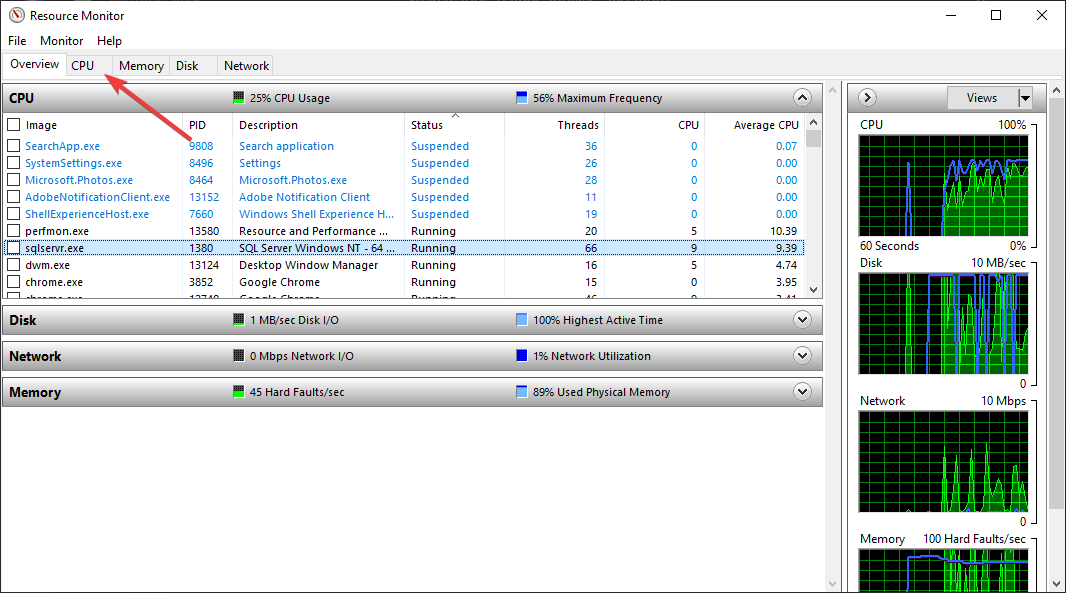
Per avviare Monitoraggio risorse, premere il tasto Windows e digitare Monitoraggio risorse. Successivamente, seleziona CPU per visualizzare processi e thread attivi. Da qui ora puoi espandere ciascun processo per mostrare servizi, handle e thread. Questo ti aiuta a capire perché un processo colpisce la CPU.
4) Monitora l’utilizzo della CPU con Performance Monitor
Performance Monitor tiene traccia delle metriche della CPU a lungo termine. È ideale per diagnosticare problemi che si verificano in modo imprevedibile.
Per avviare lo strumento Performance Monitor, premi il tasto Windows + R per aprire Esegui, quindi digita perfmon e premi Invio. Successivamente, fai clic sul pulsante + e aggiungi contatori come Tempo del processore, Tempo di interruzione e % Tempo privilegiato. Infine, fai clic su OK quando hai finito.
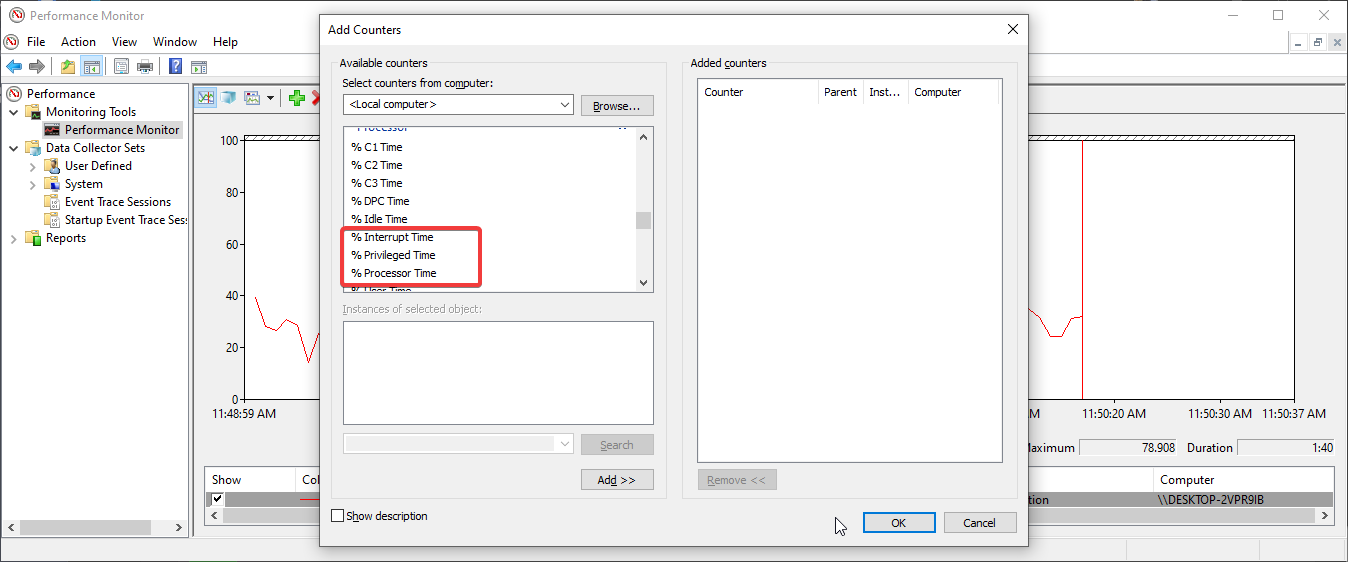
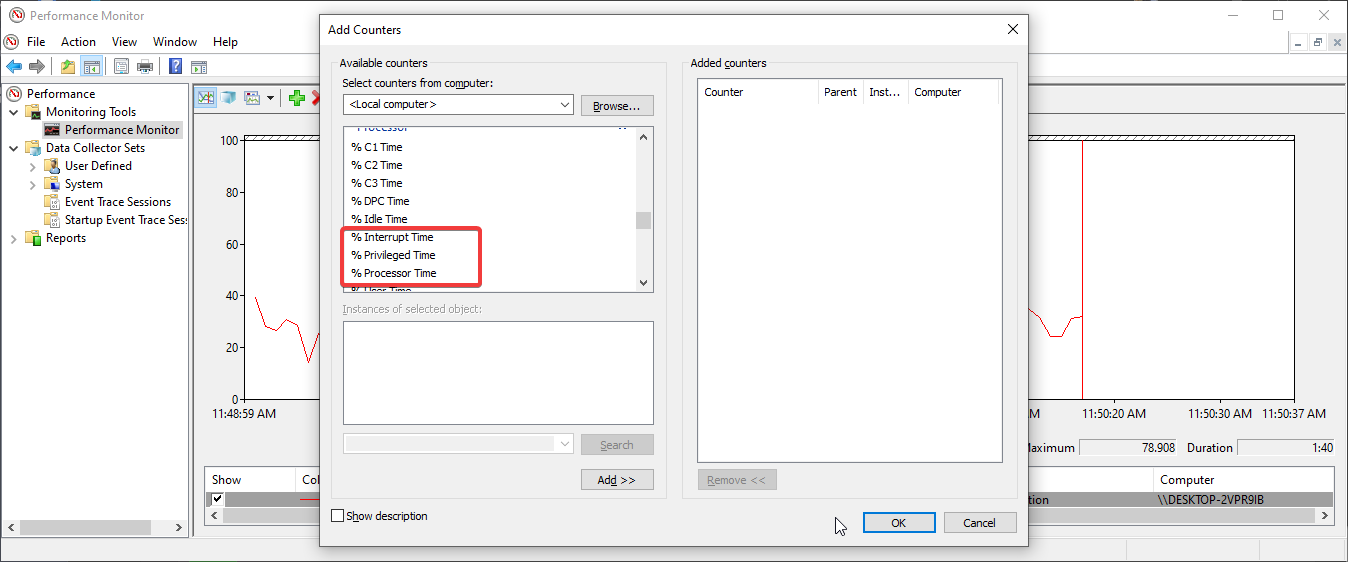
Suggerimento professionale: crea un set di agenti di raccolta dati per la registrazione. Apri Set agenti di raccolta dati > Definito dall’utente, crea un nuovo set, aggiungi contatori CPU e salva il registro per tenere traccia delle tendenze di utilizzo.
5) Controlla l’utilizzo della CPU tramite riga di comando
Premi il tasto Windows, digita powershell e seleziona l’opzione Windows PowerShell. Successivamente, copia e incolla il comando seguente e premi Invio
Get-Counter’\Processor(_Total)\% Processor Time’
Puoi anche utilizzare il comando WMIC per semplici controlli di utilizzo sul prompt dei comandi. Basta cercare cmd su Start, selezionare Prompt dei comandi ed eseguire il comando seguente:
wmic cpu get loadpercentage
Gli strumenti di terze parti offrono funzionalità come il monitoraggio della temperatura per core, sovrapposizioni di gioco e grafici storici che mancano agli strumenti Windows.
Le scelte comuni includono HWInfo, MSI Afterburner e Open Hardware Monitor. Questi strumenti forniscono informazioni più approfondite sul comportamento reale della CPU sotto carico.
7) Comprendere i dati sull’utilizzo della CPU
Conoscere il significato dei numeri ti aiuta a interpretare picchi, intervalli di carico normali e potenziali problemi.
Utilizzo normale e utilizzo elevato della CPU
La navigazione leggera rimane intorno al 5-20%. Attività pesanti come l’esportazione di video o i giochi possono raggiungere temporaneamente il 60-100%.
Cosa significano i picchi temporanei
Picchi brevi si verificano quando si avviano le app, si caricano pagine Web o si scansionano file. Sono normali, a meno che non siano costanti.
Quando un livello elevato della CPU indica un problema
Se l’utilizzo rimane superiore all’80-90% durante carichi di lavoro leggeri, potresti avere un processo bloccato, una scansione in background o un problema con il driver.
8) Risolvi i problemi di utilizzo elevato della CPU
Chiudi app in background pesanti Verifica la presenza di malware o attività sconosciute Aggiorna driver e componenti Windows Interrompi programmi di avvio problematici
Domande frequenti
Perché la mia CPU è al 100%? Un’app pesante, un processo bloccato o una scansione di malware possono causare un utilizzo elevato e prolungato.
Posso monitorare la temperatura della CPU in Windows 10? Windows non include uno strumento per la temperatura, ma i monitor di terze parti possono mostrare dati termici.
L’utilizzo della CPU può causare blocchi del sistema? Sì. Quando l’utilizzo rimane al 100%, le app competono per il tempo della CPU e rallentano.
Come faccio a registrare l’utilizzo della CPU nel tempo? Utilizza i set di raccolta dati di Performance Monitor per generare log di utilizzo a lungo termine.
Riepilogo
Task Manager offre il modo più rapido per visualizzare l’utilizzo della CPU. Se hai bisogno di informazioni più approfondite, strumenti come Resource Monitor e Performance Monitor mostrano attività in tempo reale, comportamento per core e tendenze a lungo termine. La barra di gioco aiuta quando si eseguono app a schermo intero.
Conclusione
Windows 10 offre diversi modi affidabili per monitorare l’utilizzo della CPU. Inizia con Task Manager per controlli rapidi, quindi utilizza Monitoraggio risorse o Monitoraggio prestazioni per risolvere picchi consistenti o rallentamenti continui. Con questi strumenti puoi identificare i problemi più velocemente e mantenere il tuo sistema funzionante senza intoppi.